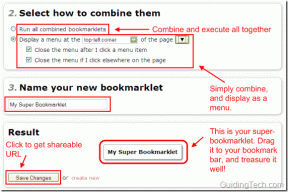Водич за синхронизацију иПхоне контаката са Гоогле налогом
Мисцелланеа / / August 18, 2022
иЦлоуд је ваша подразумевана опција за складиштење у облаку за чување контаката на вашем иПхоне-у и њихово синхронизовање између иПад-а и Мац-а. Такође можете да додате свој Гоогле налог да бисте приступили контактима на вашем иПхоне-у. Али проблем настаје када не видите контакте свог Гоогле налога на иПад-у или Мац-у.

Када се контакти не синхронизују између ваших Аппле уређаја, не можете директно да контактирате своју породицу или пријатеље. Кад год желите да позовете, пошаљете поруку или упутите ФацеТиме позив, име особе се неће појавити. Такође помаже да синхронизујете контакт са Гоогле налогом као резервну копију. Међутим, неопходно је да се ваши контакти на вашем иПхоне-у синхронизују са Гоогле налогом. Ево водича за синхронизацију иПхоне контаката са вашим Гоогле налогом.
Зашто би требало да синхронизујете свој Гоогле налог са иПхоне-ом?
Ако прелазите са Андроид-а на иПхоне, синхронизација вашег Гоогле налога за приступ вашим контактима је први корак приликом подешавања вашег иПхоне-а. Такође, има доста корисника који имају налоге е-поште за личне и професионалне потребе. Ако имате Гмаил налог за било који од њих, добра је идеја да синхронизујете своје Гоогле контакте на иПхоне-у, иПад-у и Мац-у. Ако користите само иПхоне и суочавате се са проблемима у вези са синхронизацијом контаката, погледајте наш водич
поправите Гоогле контакте који се не синхронизују на иПхоне-у.Како да синхронизујете Гоогле контакте са вашим иПхоне-ом
Након што додате свој Гоогле налог на иПхоне, морате да проверите да ли сте омогућили синхронизацију контаката. Ово је први корак да осигурате да се свим контактима вашег Гоогле налога може приступити са вашег иПхоне-а. Ево како да то урадите.
Корак 1: Отворите апликацију Подешавања на свом иПхоне-у.

Корак 2: Померите се надоле и додирните Контакти.

Корак 3: Додирните Налози.

4. корак: Додирните Гмаил.

5. корак: Додирните прекидач поред Контакти да бисте омогућили синхронизацију на вашем иПхоне-у.

Корак 6: Затворите апликацију Подешавања, сачекајте неколико минута и отворите апликацију Контакти да бисте видели да ли су контакти вашег Гоогле налога видљиви или не.

Такође препоручујемо да се уверите да је ваш иПхоне повезан на јаку Ви-Фи мрежу како би процес синхронизације контаката био беспрекоран.
Такође смо покрили решења за поправите иЦлоуд контакте који се не синхронизују на иПхоне-у.
Како проверити да ли је синхронизација Гмаил контаката омогућена на Мац-у
Можете да пратите исто што је горе наведено да бисте проверили синхронизацију Гоогле контаката на вашем иПад-у. Али ако имате Мац, ево како да омогућите синхронизацију Гмаил контаката.
Корак 1: Притисните Цомманд + Спацебар да отворите Спотлигхт Сеарцх, откуцајте Системске поставке, и притисните Ретурн.

Корак 2: Кликните на Интернет налози.

Корак 3: Кликните на Гоогле да бисте отворили подешавања свог Гоогле налога.

4. корак: Уверите се да је изабрана опција Контакти. Ако није, кликните на поље за потврду поред њега и примените промене.

5. корак: Затворите прозор Подешавања, сачекајте неколико минута и отворите Контакте користећи Спотлигхт Сеарцх на свом Мац-у.

Корак 6: Кликните на опцију Алл Гоогле у левој колони да бисте видели све своје контакте.

Алтернативно, можете да пратите ове кораке да бисте проверили синхронизацију Гоогле контаката.
Корак 1: Притисните Цомманд + Спацебар да отворите Спотлигхт Сеарцх, откуцајте контакти, и притисните Ретурн.

Корак 2: Кликните на опцију Контакти на траци менија у горњем левом углу.

Корак 3: Изаберите Преференцес са листе опција.

4. корак: У прозору Преференцес кликните на Аццоунтс.

5. корак: Кликните на Гоогле у левом менију под Налози.

Корак 6: Кликните на поље за потврду поред „Омогући овај налог“.

Затворите прозор Преференцес и ваши Гоогле контакти би требало да се појаве у прозору Контакти након неколико минута.
Како променити подразумевани налог за чување нових контаката на иПхоне-у
Уместо да користите иЦлоуд, ако желите да користите свој Гоогле налог за чување и синхронизацију контаката на вашем иПхоне-у, ево како можете да промените подразумевана подешавања налога.
Корак 1: Отворите Подешавања на свом иПхоне-у.

Корак 2: Померите се надоле и додирните Контакти.

Корак 3: Изаберите опцију Подразумевани налог.

4. корак: Изаберите Гмаил.
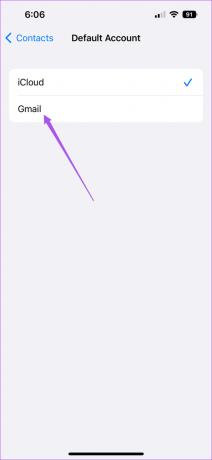
Исте кораке можете пратити и за свој иПад. Кад год сачувате нови контакт, он ће се аутоматски додати на ваш Гоогле налог и синхронизовати на свим уређајима на којима сте пријављени на Гмаил.
Лако приступите Гоогле контактима
Ови кораци ће вам помоћи да осигурате да су сви ваши Гоогле контакти доступни на свим вашим Аппле уређајима. Ако желите да уклоните Гоогле контакте са свог иПхоне-а, можете погледати наш пост о томе како то учинити зауставите синхронизацију Гоогле контаката са вашим иПхоне-ом. Такође, ако имате два иПхоне-а, имамо пост који покрива кораке до синхронизујте контакте са иПхоне-а на иПхоне-у.
Последњи пут ажурирано 17. августа 2022
Горњи чланак може садржати партнерске везе које помажу у подршци Гуидинг Тецх. Међутим, то не утиче на наш уреднички интегритет. Садржај остаје непристрасан и аутентичан.